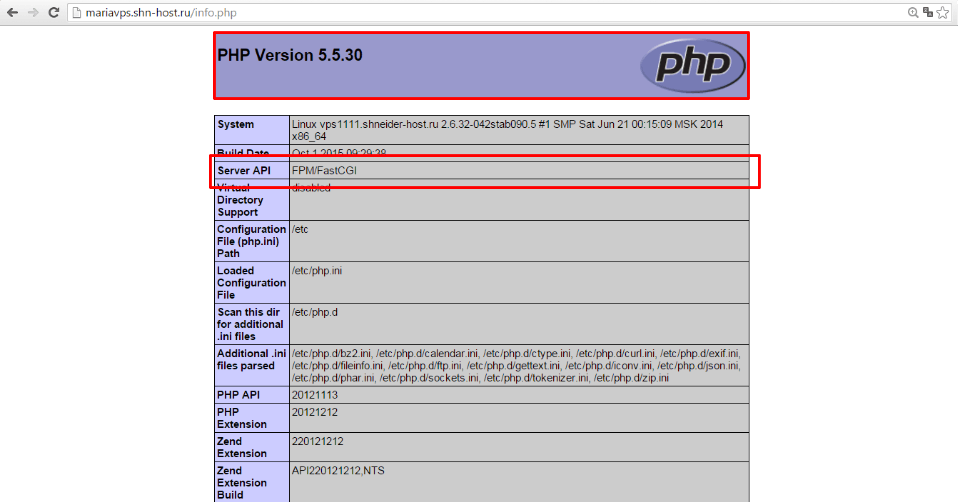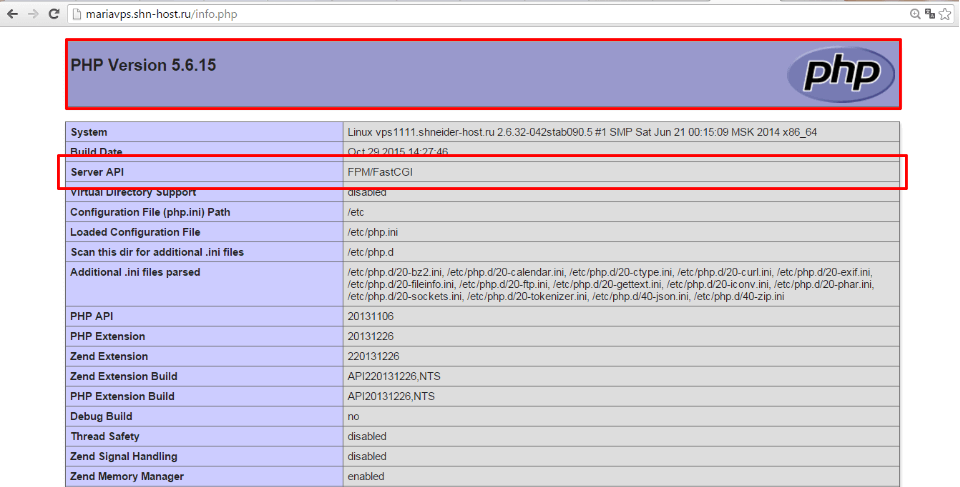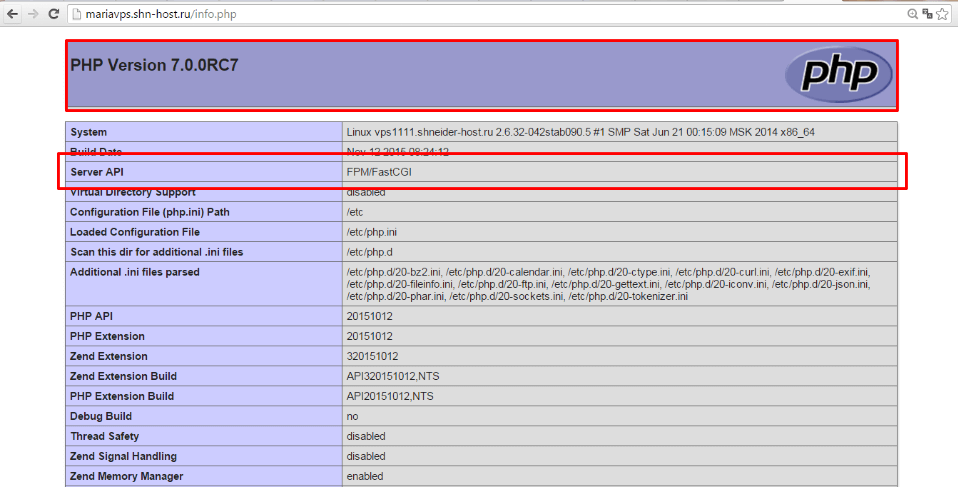Установка Nginx 1.8 и PHP-FPM 5.5, 5.6, 7.0 на CentOS 6
Для того, чтобы установить Nginx 1.8 + PHP-FPM, нужно выполнить ряд команд. Подключитесь по SSH и установите редактор nano:
|
yum install nano |
Установка репозиториев EPEL и Remi
Как и в случае с установкой Nginx 1.8 + PHP-FPM 5.4 (в отличие от PHP-FPM 5.3), нам нужно буде подключить репозитории:
|
rpm -ivh http://ftp.uninett.no/linux/epel/6/i386/epel-release-6-8.noarch.rpm |
Remi:
|
rpm -ivh http://rpms.famillecollet.com/enterprise/remi-release-6.rpm |
Установка nginx + PHP-FPM 5.5, 5.6, 7.0
Установка nginx начинается с создания репозитория /etc/yum.repos.d/nginx.repo:
|
nano /etc/yum.repos.d/nginx.repo |
Добавьте в него скрипт:
|
[nginx] name=nginx repo baseurl=http://nginx.org/packages/centos/$releasever/$basearch/ gpgcheck=0 enabled=1 |
Команда установки nginx + PHP-FPM 5.5:
|
yum --enablerepo=remi,remi-php55 install nginx php-common php-fpm php-mysqlnd-y |
Команда установки nginx + PHP-FPM 5.6:
|
yum --enablerepo=remi,remi-php56 install nginx php-common php-fpm php-mysqlnd-y |
Команда установки nginx + PHP-FPM 7.0:
|
yum --enablerepo=remi,remi-php56 install nginx php-common php-fpm php-mysqlnd-y |
После установки запустите поочередно nginx и PHP-FPM:
|
service nginx start service php-fpm start |
|
chkconfig --add nginx chkconfig --add php-fpm |
Добавление виртуальных хостов
Создайте виртуальный хост на nginx. Для этого скопируйте данные из файла default.conf в mysite.conf:
|
cp /etc/nginx/conf.d/default.conf /etc/nginx/conf.d/mysite.conf |
Создайте папку:
|
mkdir /home/user |
Вместо /home/user впишите название вашей папки. Затем откройте файл /etc/nginx/conf.d/mysite.conf:
|
nano /etc/nginx/conf.d/mysite.conf |
В server_name замените localhost на доменное имя вашего сайта, а в root поменяйте /usr/share/nginx/html一 на новую папку:
|
server { listen 80; server_name mariavps.shn-host.ru; #charset koi8-r; #access_log /var/log/nginx/log/host.access.log main; location / { root /home/user; index index.html index.htm; } |
Создайте файл info.php:
|
nano /home/user/info.php |
Добавьте в него скрипт:
|
<? phpinfo(); ?> |
Правка файла конфигурации
Откройте файл /etc/nginx/conf.d/mysite.conf:
|
nano /etc/nginx/conf.d/mysite.conf |
В секции # pass the PHP scripts to FastCGI server listening on 127.0.0.1:9000 в строке root замените html на название вашей папки, а в строке fastcgi_param вместо /scripts пропишите $document_root.
Затем раскомментируйте все строки, кроме:
|
# pass the PHP scripts to FastCGI server listening on 127.0.0.1:9000 # |
В результате секция # pass the PHP scripts to FastCGI server listening on 127.0.0.1:9000 будет выглядеть так:
|
# pass the PHP scripts to FastCGI server listening on 127.0.0.1:9000 # location ~ \.php$ { root /home/user; fastcgi_pass 127.0.0.1:9000; fastcgi_index index.php; fastcgi_param SCRIPT_FILENAME $document_root$fastcgi_script_name; include fastcgi_params; } |
Выполните перезагрузку nginx:
|
service nginx restart |
Откройте файл /etc/php.ini в nano:
|
nano /etc/php.ini |
Найдите short_open_tag = Off и замените Off на On:
|
short_open_tag = On |
Перезагрузите php-fpm:
|
service php-fpm restart |
Впишите в адресную строку браузера ваш-домен/info.php: